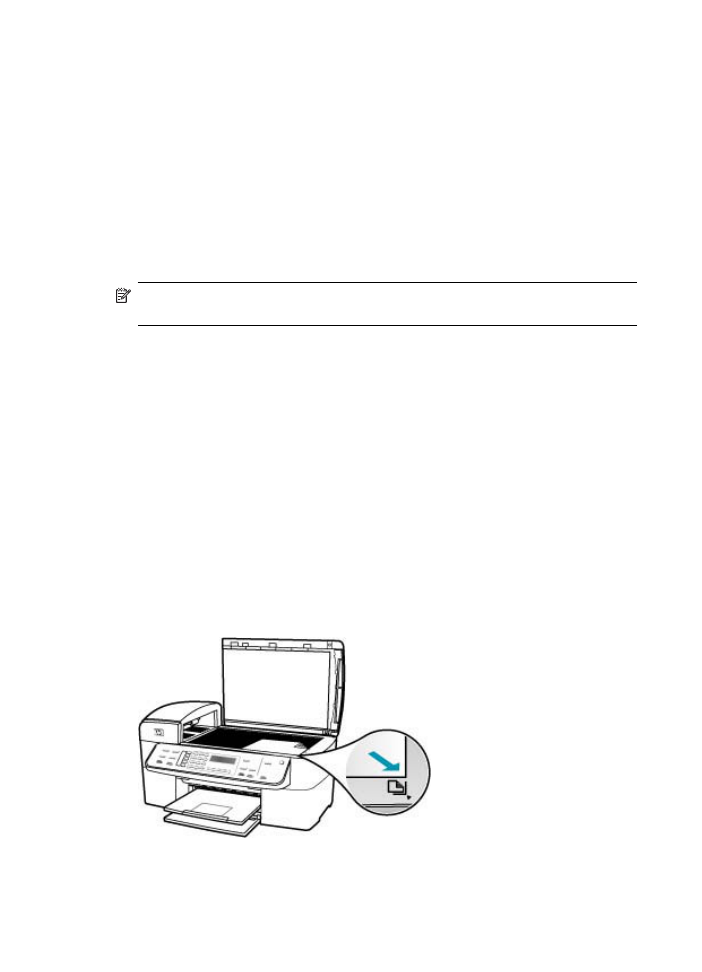
Kopijuokite 10 x 15 cm (4 x 6 colių) dydžio nuotrauką be
apvado
Siekiant geriausios kokybės, kopijuojant nuotrauką į įvesties dėklą rekomenduojama įdėti
fotopopieriaus ir pakeisti kopijavimo nuostatas atitinkamai popieriaus rūšiai ir nuotraukų
patobulinimui. Galite naudoti nuotraukų spausdinimo kasetę aukščiausiai spausdinimo
kokybei pasiekti. Jei kartu įdėsite trijų spalvų rašalo ir nuotraukų spausdinimo kasetes,
sistemoje bus šešių spalvų rašalas.
Nuotraukos kopijos be apvado darymas per valdymo skydelį
1.
Į įvesties dėklą įdėkite 10 x 15 cm fotopopieriaus.
2.
Originalią nuotrauką padėkite dešiniajame priekiniame stiklo kampe spausdinamąja
puse žemyn.
Dėkite nuotrauką ant stiklo taip, kad ilgasis jos kraštas būtų palei priekinį stiklo kraštą,
kaip rodo palei stiklo kraštą išgraviruoti orientyrai.
7 skyrius
82
Naudokite kopijavimo funkcijas
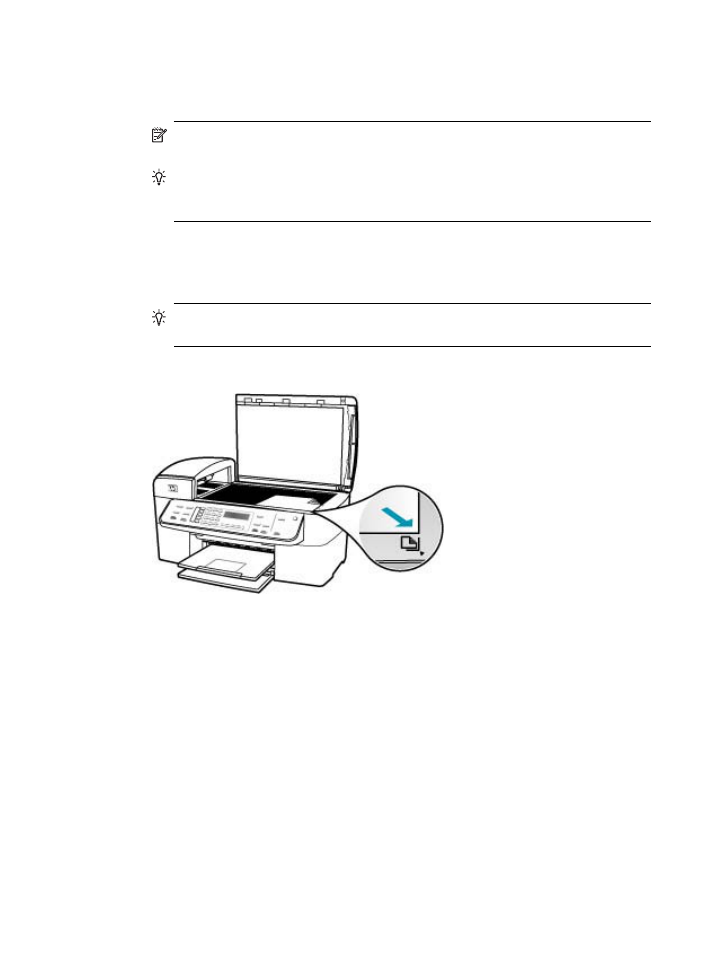
3.
Paspauskite „Start Copy Black“ (kopijuoti nespalvotai) arba „Start Copy
Color“ (kopijuoti spalvotai).
HP „All-in-One“ padarys 10 x 15 cm originalios nuotraukos kopiją be apvado.
Pastaba
Jeigu foto dėklą pakrovėte tabbed paper (niekur neradau kaip versti),
tab nuo nuotraukos kopijos galite pašalinti, kai visiškai išdžiūna rašalas.
Patarimas
Jeigu kopijas gaunate su apvadu, nustatykite popieriaus rūšį
„Premium Photo“ (aukščiausios kokybės fotopopierius) ir vėl bandykite
kopijuoti.
Nuotraukos kopijos be apvado darymas panaudojant „HP Photosmart Studio“ (tik
sistemos „Mac“ vartotojams) programų įrangą
1.
Į foto dėklą įdėkite 10 x 15 cm fotopopieriaus.
Patarimas
Kopijuodami be apvadų būtinai įdėkite nuotraukų popieriaus (arba
kito specialaus popieriaus).
2.
Originalą dėkite dešiniajame priekiniame stiklo kampe, spausdinamąja puse žemyn.
3.
„HP Photosmart Studio“ (tik sistemos „Mac“ vartotojams) užduočių juostoje
spustelėkite Devices (įrenginiai).
Atsiveria langas HP Device Manager.
4.
Meniu Dock (stovas) pasirinkite HP Device Manager (HP įrenginių tvarkytuvas).
Pasirodys langas HP Device Manager (HP įrenginio valdytuvas).
5.
Spustelėkite Make Copies (kopijuoti).
6.
Srityje Tasks (užduotys) dukart spustelėkite Make Copies (daryti kopijas).
Atsiveria HP Copy (kopijavimo) dialogo langas.
7.
Paper Size (lapo dydžio) išskleidžiamajame meniu, pasirinkite 10 x 15 cm lapo dydį.
8.
Paper Type (popieriaus rūšies) išskleidžiamajame meniu pasirinkite įvesties dėklėje
pakrauto foto popieriaus rūšį.
Kopijuokite 10 x 15 cm (4 x 6 colių) dydžio nuotrauką be apvado
83
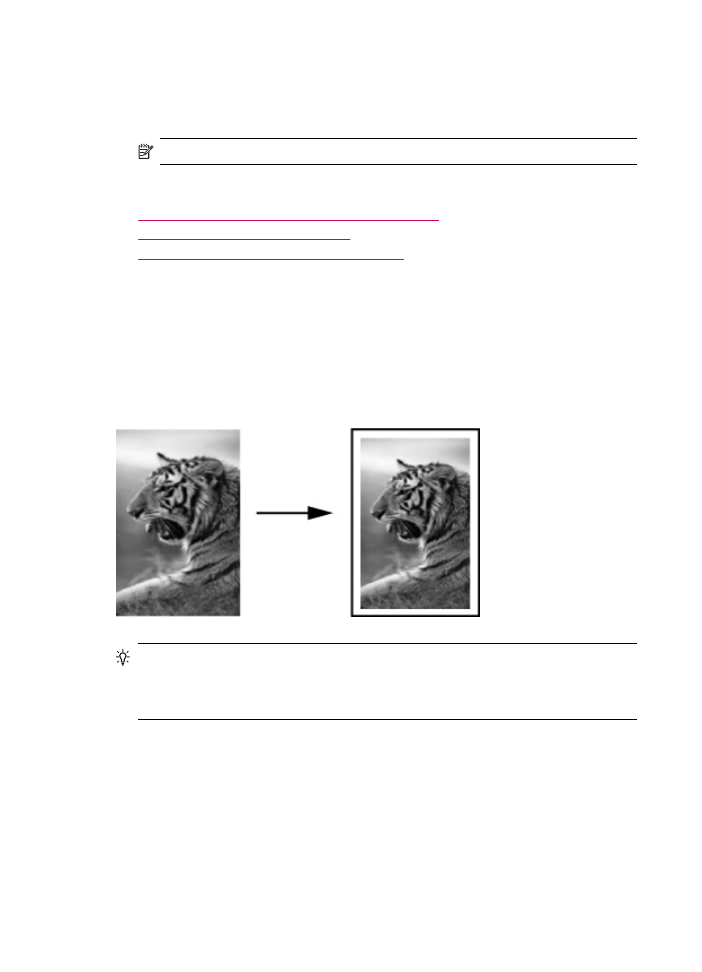
9.
Atlikite kitus reikiamus nuostatų pakeitimus.
10.
Spustelėkite Black Copy (kopijuoti nespalvotai) arba Color Copy (kopijuoti
spalvotai).
„HP „All-in-One““ padaro originalios nuotraukos 10 x 15 cm dydžio kopiją be apvado.
Pastaba
Skirtuką galite pašalinti kai tik visiškai išdžiūsta rašalas.
Susijusios temos
•
Įdėti 10 x 15 cm (4 x 6 colių) dydžio fotopopieriaus
•
Nustatyti kopijavimo popieriaus rūšį
•
Nuotraukų spausdinimo kasetės naudojimas